- Scoprire EaseUS
- Chi Siamo
- Recensioni & Premi
- Contatta EaseUS
Argomenti Relativi
Ti mostreremo come recuperare le foto cancellate usando una varietà di metodi. Avrai bisogno di diverse app di recupero della foto a seconda del dispositivo che contiene le foto perse.
Navigazione rapida:
Parte 1. 3 modi per recuperare le foto cancellate su Android
- Opzione 1. Recuperare le foto cancellate dalla scheda SD
- Opzione 2. Recuperare le foto cancellate dalla memoria interna di Android
- Opzione 3. Recuperare le foto cancellate dal cloud
È possibile utilizzare diversi metodi per recuperare le immagini eliminate su un dispositivo Android. Quello che scegli dipende se usi il tuo computer o il tuo stesso telefono Android.
Opzione 1. Recuperare le foto cancellate dalla scheda SD
Seil tuo telefono Android ha una scheda SD, puoi provare questo metodo. Basta estrarre la scheda SD e collegarla al computer. Quindi, esegui il migliorsoftware di recupero della scheda SD: EaseUS Data Recovery Wizard per ripristinare i dati della scheda SD. Questo software gratuito di recupero file semplifica il recupero dei dati.
EaseUS Software di recuperare foto cancellate
- Recuperare immagini, documenti, video e documenti persi dal disco rigido danneggiato.
- Recuperare i dati dall'unità/partizione RAW in HDD, chiavetta USB, pen drive e scheda SD.
- Recuperare i dati da un disco rigido formattato e undisco rigido esternoin breve tempo.
Passo 1.Installa e avvia EaseUS Data Recovery Wizard sul tuo computer. Seleziona l'unità su cui sono state archiviate le foto cancellate. Clicca su "Scansiona".
Passo 2.Il programma inizierà subito una scansione veloce e approfondita per trovare le tue immagini perse. Potresti velocizzare la ricerca tramite le funzioni seguenti:
- Filtro: puoi filtrare file che desideri secondo il tipo di file.
- Cerca file o cartella: digita il nome o formato specifico dei tuoi file di destinazione, come .png, .jpg, .jpeg, .tif, ecc.
Passo 3.Una volta trovate le tue foto perse, visualizzale in anteprima e clicca su "Recupera".
Opzione 2. Recuperare le foto cancellate dalla memoria interna di Android
Al giorno d'oggi, la maggior parte dei telefoni Android utilizza la memoria interna per salvare i file. Le immagini vengono visualizzate automaticamente nella galleria di Android. Per recuperare le foto cancellate in modo permanente dalla Galleria su un telefono Android, ti consigliamo uno strumento di recupero dati Android.
EaseUS MobiSaver si dedica al recupero dei file cancellati dai telefoni Android. Ha due versioni (software di recupero dati Androide应用di recupero蒂Android) per la maggior parte dei problemi di perdita di dati degli utenti Android.
Nota: per ripristinare le immagini cancellate tramite il software di recupero dati Android, è necessario eseguire il root del telefono prima di avviare il processo.
Passaggi per recuperare le foto cancellate dal telefono Android utilizzando PC/laptop con software di recupero dati
Scarica il software di recupero dati Android EaseUS per ripristinare le foto cancellate dal telefono utilizzando un PC o un laptop.
Passaggio 1.Collega il tuo telefono Android al computer. Installa ed esegui EaseUS MobilSaver per Android.
Passaggio 2.Scansiona il telefono Android per trovare le foto cancellate dalla Galleria o dalla Libreria foto.
Passaggio 3.Visualizza in anteprima e recupera le foto perse su un telefono Android.

Passaggi per recuperare le foto cancellate con l'app EaseUS MobiSaver
Passaggio 1.Avvia l'app sul telefono e avvia la scansione di foto e video persi cliccando il pulsante "AVVIA SCANSIONE".
Passaggio 2.Le foto e i video eliminati ora vengono visualizzati sullo schermo.
Passaggio 3.Clicca le impostazioni. È possibile impostare le preferenze per consentire al software di eseguire la scansione e visualizzare determinate dimensioni di file, formati di file, ecc.
Passaggio 4.Dopo la scansione, seleziona i file visualizzati e clicca "Ripristina". Clicca l'icona dell'occhio. Tutte le foto e i video recuperati sono conservati lì.

Opzione 3. Recuperare le foto cancellate dal cloud
La maggior parte delle app cloud drive e foto offre il backup delle foto in background. Se hai attivato questa funzione, puoi ripristinarli con semplici passaggi. Ecco un esempio di recupero delle foto direttamente dall'app Google Foto. (Puoi anche ripristinare la foto da OneDrive e Dropbox se hai attivato il servizio di sincronizzazione delle foto)
Requisiti:questa procedura funzionerà solo se sono trascorsi meno di 60 giorni da quando hai inviato l'immagine nel Cestino.
Passaggio 1.Apri l 'app谷歌与南陀dispositivo Android.
Passaggio 2.In alto a sinistra, tocca Menu > Cestino.
Passaggio 3.Clicca e tieni premuta la foto che vuoi recuperare.
Passaggio 4.Tocca Ripristina nella parte inferiore dello schermo per recuperare l'immagine eliminata.
Parte 2. Come recuperare le foto cancellate da iPhone/iPad
Per le versioni iOS successive a iOS 8, le foto eliminate verranno conservate sul tuo iPhone per 30 giorni se desideri recuperarle. Pertanto, puoi recuperare manualmente le foto di iPhone con un software di recupero dati iPhone professionale.
- Metodo 1. Eseguire recupero di foto iOS senza software
- Metodo 2. Recuperare le immagini eliminate da iTunes
- Metodo 3. Recuperare le foto di iPhone con il software(Consigliato)
Metodo 1. Eseguire recupero di foto iOS senza software
Ecco i passaggi per recuperare le foto cancellate da iPhone senza software:
Passaggio 1.Apri "Foto" e tocca "Album" per individuare la cartella "Eliminati di recente".
Passaggio 2.Aprilo e cerca le foto che desideri recuperare. Seleziona le immagini e tocca "Ripristina".

Metodo 2. Recuperare le immagini eliminate da iTunes
Sedisponi di un backup su iTunes o iCloud, puoi ripristinare le foto perse dal backup su cloud. Ecco i passaggi per recuperare le foto da iTunes.
Passaggio 1.Avvia iTunes sul tuo computer > Collega il tuo iPhone al computer.
Passaggio 2.In iTunes, fa clic sull'icona del dispositivo nell'angolo in alto a sinistra.
Passaggio 3.Seleziona "Ripristina backup ..." nel pannello di destra.

Metodo 3. Recuperare le foto di iPhone con il software
Strumento necessario:EaseUS MobiSaver per iOS
Requisiti: scarica e di recup设施il软件ero dati iOS sul tuo computer Windows o Mac. Per recuperare le foto cancellate dal backup iCloud/iTunes, è necessario utilizzare l'ID Apple e la password.
Passaggio 1. Collega iPhone a PC
Avvia EaseUS MobiSaver, scegli "Recupera da dispositivo iOS" a sinistra e fai clic su "Avvia".

Passaggio 2. Scansiona per cercare foto perse su iPhone
EaseUS MobiSaver eseguirà automaticamente la scansione di iPhone e troverà per te le foto presenti e persino alcune foto perse.
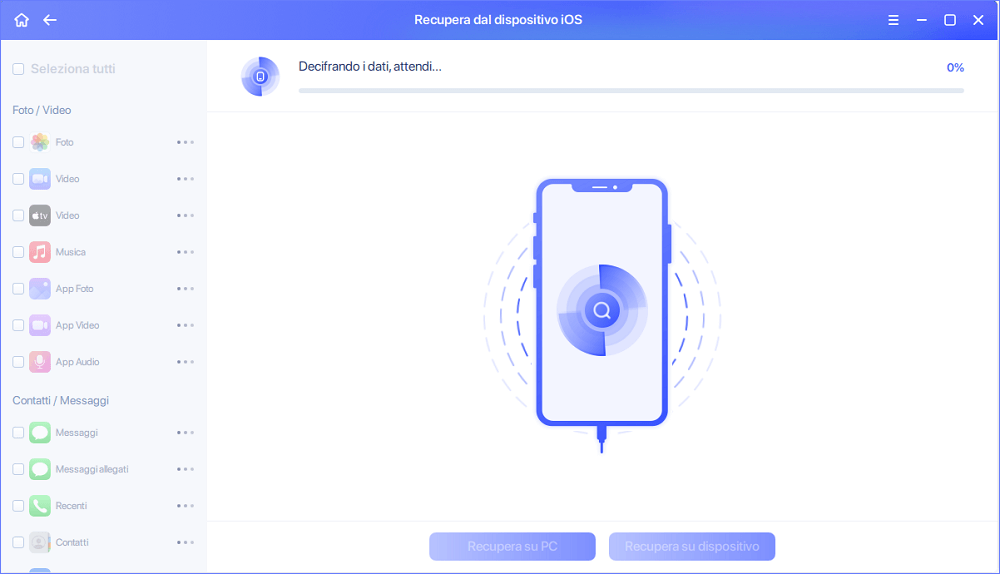
Passaggio 3.Visualizza in anteprima e recupera foto
Spunta le "Foto" a sinistra. Puoi vedere chiaramente le foto nel tuo telefono e selezionare quelle che devi recuperare. Scegli "Recupera su PC" o "Recupera su dispositivo" per iniziare a recuperare le foto.

Parte 3. Come recuperare le foto cancellate dal PC Windows
- Metodo 1. Ripristinare le foto dal cestino(probabilità bassa)
- Metodo 2. Recuperare le foto perse dalla versione precedente(probabilità bassa)
- Metodo 3. Recuperare le foto di Windows cancellate con il softwar(più efficace)
Metodo 1. Ripristinare le foto dal cestino (probabilità bassa)
Il Cestino può archiviare temporaneamente le foto eliminate di recente. I file rimangono nel Cestino fino a quando il Cestino non viene svuotato. Segui questi passaggi per recuperare le foto cancellate dal Cestino:
Passaggio 1.Apri il Cestino facendo clic con il pulsante destro sulla sua icona.
Passaggio 2.Seleziona"Apri" dal menu per visualizzare i file eliminati.
Passaggio 3.Fa clic con il pulsante destro su una foto selezionata e scegli "Ripristina" per ripristinare l'immagine nella posizione originale.

Metodo 2. Recuperare le foto perse dalla versione precedente (probabilità bassa)
Sehai impostato Cronologia file per eseguire il backup delle foto, puoi ripristinare le foto in questo modo. Ecco i passaggi per gli utenti di Windows 10/8.1/8:
Passaggio 1.Apri il menu Start. Digita ripristina file e premi "Invio".
Passaggio 2.Cerca la cartella in cui sono stati archiviati i file eliminati.
Passaggio 3.Seleziona il pulsante "Ripristina" al centro per ripristinare i file di Windows 10 nella posizione originale.

Metodo 3. Recuperare le foto di Windows cancellate con il software
Requisiti: Scarica e di recup设施il免费ero della foto EaseUS sul tuo computer Windows. È necessario un cavo USB o un lettore di schede per collegare il supporto di archiviazione esterno, che ha salvato le immagini perse.
Strumento necessario:EaseUS Data Recovery Wizard per Windows
EaseUS Data Recovery Wizard è un software professionale che è specializzato nel recupero di dati con pochi clic. Il software ti consente di visualizzare in anteprima i dati trovare, il che aumentare l'efficienza di recupero dati.
Per recuperare le foto eliminate in modo permanente su Windows 10, segui questo video:
Parte 4. Come recuperare foto su Mac (GRATIS)
Sedesideri ripristinare le foto perse dal tuo MacBook, Mac Pro o Mac Mini, puoi prendere in considerazione questo metodo di recupero della foto del Mac.
Strumento necessario:EaseUS Data Recovery Wizard for Mac
Requisiti: Scarica e di recup设施il免费ero foto EaseUS sui tuoi dispositivi Mac. Il software di recupero della foto per Mac può recuperare le immagini mancanti quando non sono più nel Cestino o se hai trascurato di fare una copia di backup.
Per recuperare le foto eliminate in modo permanente su Mac, segui questi passaggi:
Passo 1. Seleziona la posizione su cui sono stati archiviati i tuoi dati e file eliminati e fai clic sul pulsante "Cerca file persi".

Passo 2. Il software eseguirà sia la scansione rapida che la scansione approfondita per trovare file eliminati sul volume selezionato.

Passo 3. I risultati della scansione verranno divisi per tipologie nel riquadro di sinistra. Basta selezionare i file e fare clic sul pulsante "Recupera" per recuperarli.

Conclusione su come recuperare foto cancellate
Una cancellazione frequente, che sia intenzionale o accidentale, porterebbe a spiacevoli situazioni di perdita di dati. Ad esempio, su un computer Windows, hai utilizzato i tasti di scelta rapidaMaiusc + Eliminaper cancellare i file, quindi hanno ignorato il cestino e sono andati per sempre. Oppure hai svuotato regolarmente il cestino e questo cancella tutti i file inutili recenti.
Allo stesso modo, i telefoni Android e i dispositivi Apple iOS non sfuggiranno ai modi citati di mettere le preziose immagini ai margini di una pericolosa barriera corallina. Inoltre, devi impegnarti nell'apprendimento dei modi più efficaci per recuperare le foto cancellate da tutte le piattaforme popolari per rimanere intatto con la reminiscenza non copiabile.
Come recuperare file cancellati definitivamente in Windows 11/10?
Il recupero dei dati non è più una sfida. EaseUS funge da affidabile applicazione di recupero dati per recuperare i dati eliminati in modo permanente con semplici clic.

Domande frequenti sul recupero della foto cancellata
Ci sono alcuni temi caldi sul recupero della foto. Vediamoli e risolviamoli uno per uno.
1. Recuperare le foto cancellate dalle schede SD della fotocamera
Sesei turbato da una perdita di foto dei dispositivi della fotocamera, hai sicuramente bisogno di un software di recupero della scheda SD per assistenza. Il software di recupero dati EaseUS supporta il recupero delle foto direttamente dalle fotocamere, indipendentemente da dove vengono perse a causa della cancellazione della memoria, della cancellazione, del trasferimento di foto, di errori del dispositivo, ecc.
Passaggi per il recupero della foto cancellata dalle schede SD della fotocamera:
1.Collega il tuo dispositivo al PC o al Mac ed esegui il software di recupero della scheda SD EaseUS.
2.Lascia che EaseUS Data Recovery Wizard esegua la scansione del tuo dispositivo e attendi qualche minuto.
3.È possibile trovare tutte le foto eliminate dopo la scansione e utilizzare Anteprima per cercare ciò che si è perso.
4.Salvarli in un luogo sicuro invece che sul dispositivo della fotocamera.
2. Come faccio a recuperare le foto eliminate in modo permanente su Windows 10?
Per recuperare le foto eliminate in modo permanente su Windows 10, segui questi passaggi:
Passaggio 1.Avvia EaseUS Data Recovery Wizard. Scegli la posizione e avvia la scansione.
Passaggio 2.Attendi il completamento della scansione, quindi seleziona le foto eliminate che desideri recuperare.
Passaggio 3.Fai clic su Recupera e scegli una posizione su un altro disco rigido per salvare le foto.
3. Posso recuperare file specifici dopo aver scansionato l'unità?
Sì. È possibile recuperare file specifici dopo una corretta scansione dell'unità dall'elenco dei file trovati, quindi seleziona i tipi o nomi di file specifici e fa clic su Recupera per salvare i file.
4. Puoi recuperare le foto cancellate in modo permanente da iCloud?
Quando abiliti iCloud per il backup delle foto del tuo iPhone, le tue immagini verranno automaticamente caricate sul tuo account iCloud. Se elimini le foto dal tuo iPhone, verranno eliminate anche da iCloud. Quindi, non puoi recuperare le foto cancellate in modo permanente da iCloud.
Articoli Relativi
Come recuperare le foto cancellate da Android senza root
![author icon]() Elsa/16/02/2023
Elsa/16/02/2023Free software di recupero file cancellati di Chiavetta USB
![author icon]() Grazia/16/02/2023
Grazia/16/02/2023[Download gratuito] Programmi per riparare scheda SD SanDisk su Windows
![author icon]() Anna/20/03/2023
Anna/20/03/2023Come Riparare una Chiavetta USB Rotta
![author icon]() Elsa/16/02/2023
Elsa/16/02/2023




